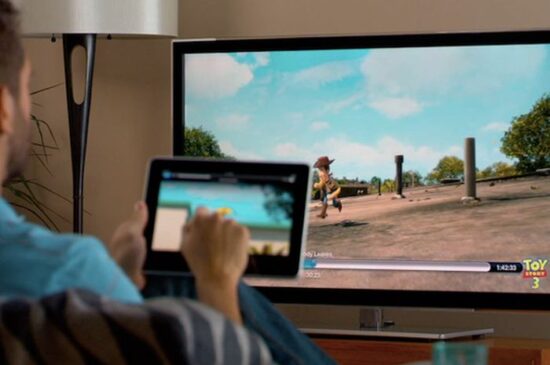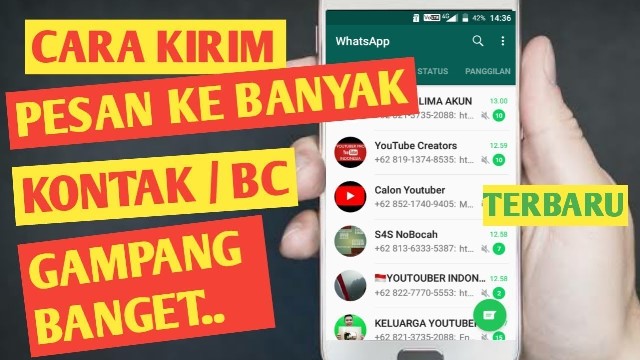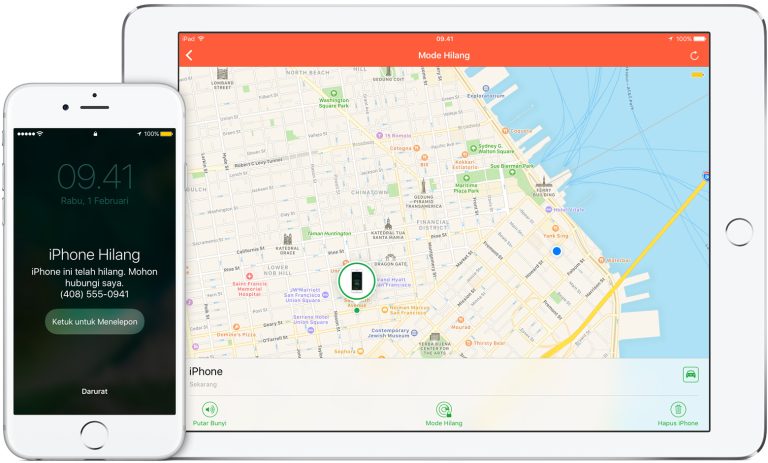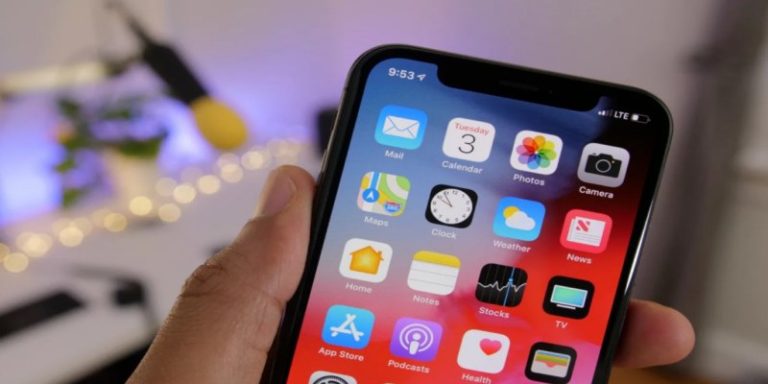Cara Screenshot iPhone 6
Bagaimana cara screenshot iPhone 6? Apa saja tombol yang harus ditekan ketika hendak melakukan screenshot pada perangkat iPhone 6?
Ngomongin tentang screenshot, tentunya hal ini sudah bukan lagi hal yang asing ditelinga para pengguna smartphone ya. Karena sebagaimana kita tau, scrennshot atau yang kerap disingkat dengan SS ini, merupakan cara yang kadang digunakan pengguna smartphone, untuk menyimpan tangkapan layar ponsel untuk dokumentasi pribadi, dalam bentuk gambar.
Cara ini sendiri bisa menjadi hal yang cukup membantu para pengguna untuk mengerjakan sebuah tutorial ataupun hendak membagikan cara menggunakan sebuah aplikasi, atau bahkan sebagai bukti chat antara kamu dan mantan yang bisa dilihat lagi dikemudian hari hehe.
Tapi terlepas daripada itu semua, peran screenshot ini memang menjadi hal yang cukup berguna ketika kita hendak mengumpulkan bukti atau dokumentasi yang cukup otentik.
Dengan adanya screenshot, para pengguna bisa melihat kembali apa yang tertampil di layar ponsel, dan bisa dilihat lagi pada lain waktu ketika mereka ingin membukanya.
Karena di tengah era digital saat ini pun, tak dipungkiri jika banyak sekali orang orang atau pengguna smartphone yang memanfaatkan screenshot untuk catatan mereka.
Contoh paling mudah yang bisa kita temukan adalah pada mahasiswa ataupun mahasiswi yang berkuliah saat ini.
Dengan adanya screenshot, mereka bisa menangkap tampilan layar mereka ketika mungkin dosen memberikan informasi baik berupa jadwal mata kuliah, ataupun tugas yang dibagikan dalam bentuk teks.
Alih-alih harus menulis ulang, banyak mahasiswa yang memilih untuk men-screenshot isi chat dari dosen tadi, untuk disimpan dalam bentuk gambar untuk memudahkan mereka dalam melihat kembali apa saja tugas yang diberikan oleh dosen.
Nah, kembali lagi ke bagimana smartphone berguna untuk melakukan screenshot, saat ini beragam jenis smartphone atau ponsel pintar seperti android dan juga iPhone sudah bisa melakukan screenshot pada layar mereka.
Daftar Isi
Cara Screenshot iPhone 6

Namun sayangnya, untuk para pengguna iPhone sendiri, perkara screenshot ini masih menjadi hal yang cukup banyak ditanyakan. Terlebih untuk cara screnshoot iPhone 6. Karena mungkin ada saja perbedaan untuk kombinasi tombol yang harus ditekan, antara seri lama dengan seri iPhone 6.
Lantas bagaimana para pengguna iPhone bisa melakukan screenshot? Tentunya, ada beberapa cara yang bisa kamu gunakan untuk mengambil screenshot atau SS pada perangkat, khususnya untuk pengguna iPhone, seperti
Cara Screenshot iPhone 6 lewat Kombinasi Tombol
Langkah pertama yang menurut mimin paling mudah untuk dilakukan dalam melakukan screenshot pada iPhone 6 ini ialah dengan menggunakan kombinasi tombol. Karena memang, cara ini bisa kamu lakukan tanpa menggunakan aplikasi tambahan apapun, untuk menyimpan tangkapan layar ataupun SS dari perangkat iPhone 6 kalian.
Dan untuk caranya juga mudah banget kok
- Posisikan iPhone kamu dalam apikasi ataupun gambar atau teks atau website yang hendak kamu screenshot
- Kemudian kamu bisa menekan tombol kombinasi berupa Volume Up + Tombol Home secara bersamaan dalam beberapa detik
- Nantinya, layarmu akan seperti menampilkan flash yang menandakan jika kamu sedang melakukan penangkapan layar
- Dan secara otomatis juga, hasil SS yang kamu lakukan tadi akan tersimpan di galeri iPhone kalian.
Pastikan ketika kamu menggunakan cara ini, kamu tidak dalam kondisi sedang chatting atau berkirim pesan dengan temanmu. Hal ini bertujuan agar tidak ada notifikasi yang mengganggu ketika proses screenshot dilakukan.
Cara Screenshot iPhone 6 lewat 3D Touch
Kemudian utnuk cara yang kedua, kamu juga bisa kok menggunakan bantuan 3D Touch atau Bola ajaib yang biasa kita temukan pada beberapa seri iPhone dari seri 5 keatas.
Fitur 3D Touch ini sebenarnya merupakan pintasan atau shortcut yang dibuat oleh apple atau iPhone, untuk membantu para pengguna agar bisa mengakses beragam layanan atau fitur yang tersedia di iPhone.
Bentuk dari 3D Touch ini beragam, namun pada umumnya bentuk dari 3D Touch yang ditampilkan ialah bulat dengan dikelilingi kotak border yang berwarna hitam.
Adapun langkah yang bisa kamu gunakan untuk melakukan screenshot lewat 3D Touch ialah
- Pastikan kamu sudah berada di dalam aplikasi, website, atuapun teks yang hendak kamu ss
- Klik pada 3D Touch yang ada di layar kamu
- Kemudian pilih pada opsi more untuk menemukan fitur screenshot
- Terakhir, klik pada icon iPhone dengan tulisan screenshot
- Dan secara otomatis, proses screenshot akan dilakukan tanpa adanya tampilan 3D Touch yang muncul ketika kamu melakukan SS.
Nah, pada tahap tadi mimin menjelaskan jika kamu harus menekan opsi more terlebih dahulu kan? Hal ini biasanya disebabkan oleh beberapa pengguna iPhone yang memang shortcut screenshotnya berada di laman lain dari 3D Touch.
Tapi, kamu bisa memindahkan shortcut ini di bagian pengaturan, sehingga tak perlu menekan tombol more untuk melakukan screenshot.
Cara Screenshot iPhone 6 lewat Gesture
Kemudian untuk langkah yang terakhir, kamu bisa menggunakan bantuan gesture untuk melakukan screenshot pada iPhone 6 kalian.
Biasanya, cara ini kerap digunakan pengguna iPhone yang mungkin saja mengalami kerusakan pada hardware berupa tombol power dan volume, ataupun masalah pada fitur 3D Touch yang mereka miliki.
Sehingga, kamu bisa menggunakan cara ini sebagai alternatif ketika hendak melakukan screenshot pada perangkat iPhone, dengan menggunakan gesture.
Caranya juga mudah banget kok
- Kamu bisa masuk ke bagian pengaturan lalu pilih pada opsi umum/general dan pilih Accessibility/Aksesibilitas
- Pada menu accessibility ini, kamu bisa memilih menu lain berupa Assistive Touch
- Kemudian, pada menu assistive touch, kamu bisa klik pada opsi customize this untuk melakukan pengubahan
- Selanjuntya, kamu bisa memilih opsi Screenshot untuk mengganti fungsi atau shortcut dalam melakukan screenshot
- Klik pada icon + untuk menambahkan perintah baru dalam melakukan screenshot
- Kamu bisa menggunakan gesture berupa 2 tap, long swap, 3d touch, atau bahkan yang lainnya
- Setelah selesai, kamu bisa menyimpan perubahan dari membuat gesture untuk melakukan screenshot tadi.
Dan jika semua tahapan tadi selesai dilakukan, maka kamu bisa kembali ke tampilan layar utama atau home screen dan cobalah mengambil screenshot dengan menggunakan gesture yang sudah kamu buat tadi.
Walaupun ketika kamu melakukan ss ada 3D Touch yang muncul, kamu tak usah risau atau khawatir, karena tombol 3D Touch tadi tidak akan muncul atau terlihat di dalam screenshot kamu.
Dan jika sudah berhasil, maka secara otomatis juga hasil ss kamu akan tersimpan di dalam galeri iPhone kalian.
Kesimpulan
Dari beragam cara screenshot iphone 6 yang mimin bagikan tadi, tentu masing-masing cara memiliki kesulitan dan peruntukkannya masing-masing. Jadi, silakan saja sesuaikan dengan cara yang menurutmu paling mudah untuk dilakukan. Jangan lupa untuk menjaga perangkatmu baik secara hardware ataupun software (3D Touch) agar tidak terjadi masalah ketika hendak melakukan screenshot.
Selamat mencoba, dan semoga bermanfaat.